Настройки записи
Тип записи
Поддомен (или основной домен), к которому относится запись
Содержимое записи
• SPF Wizard
TTL
Дополнительные записи выбранного типа (необязательный пункт)
Балансировка (необязательный пункт)
• По координатам (Geo Proximity)
• По ASN, стране или континенту (Geo DNS)
• По весу ресурса
Максимальное количество ответов (необязательный пункт)
Завершить настройку
Статья описывает работу в продвинутом режиме интерфейса. Различия между режимами описаны в статье «Начало работы с DNS».

1. Перейдите к настройкам записи
Откройте вкладку Все DNS-зоны и выберите доменную зону, для которой хотите добавить записи. Нажмите на неё или на кнопку Перейти в набор записей в меню.
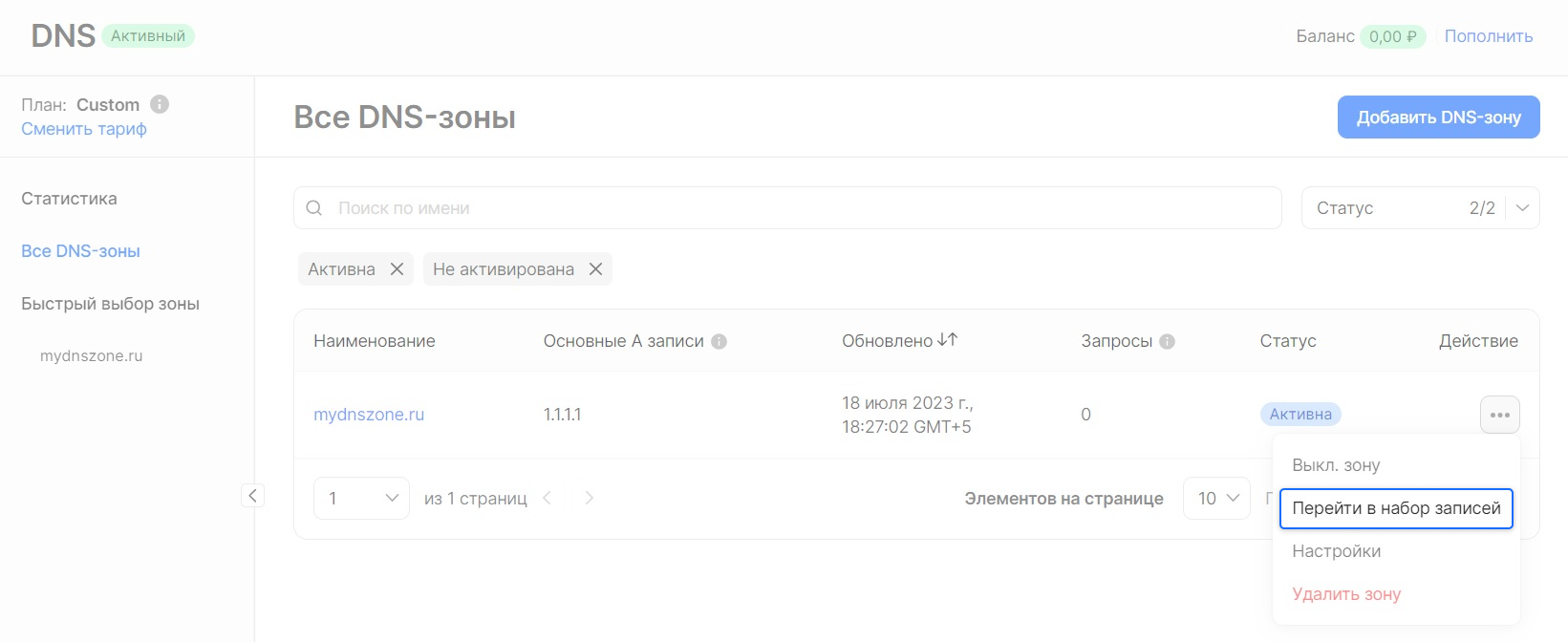
Нажмите Добавить набор записей.
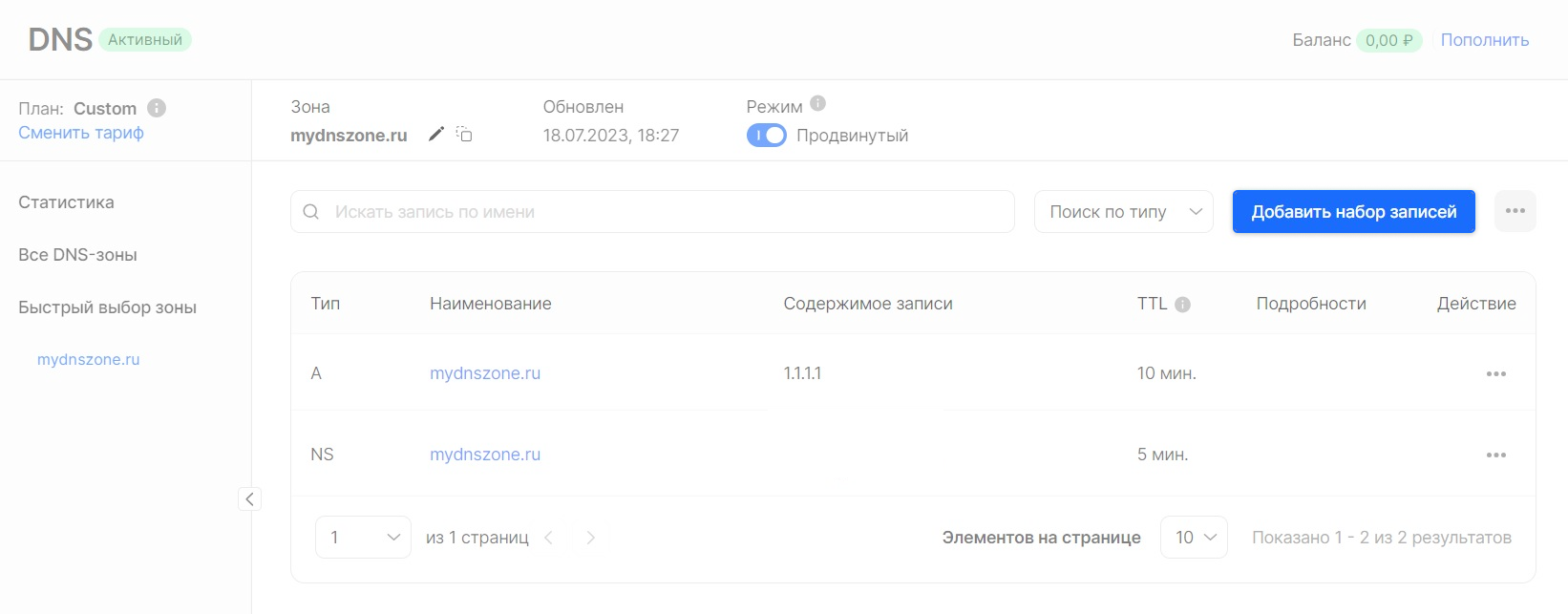
Вы увидите интерфейс добавления записей. Остальные пункты инструкции выполняйте в нём.
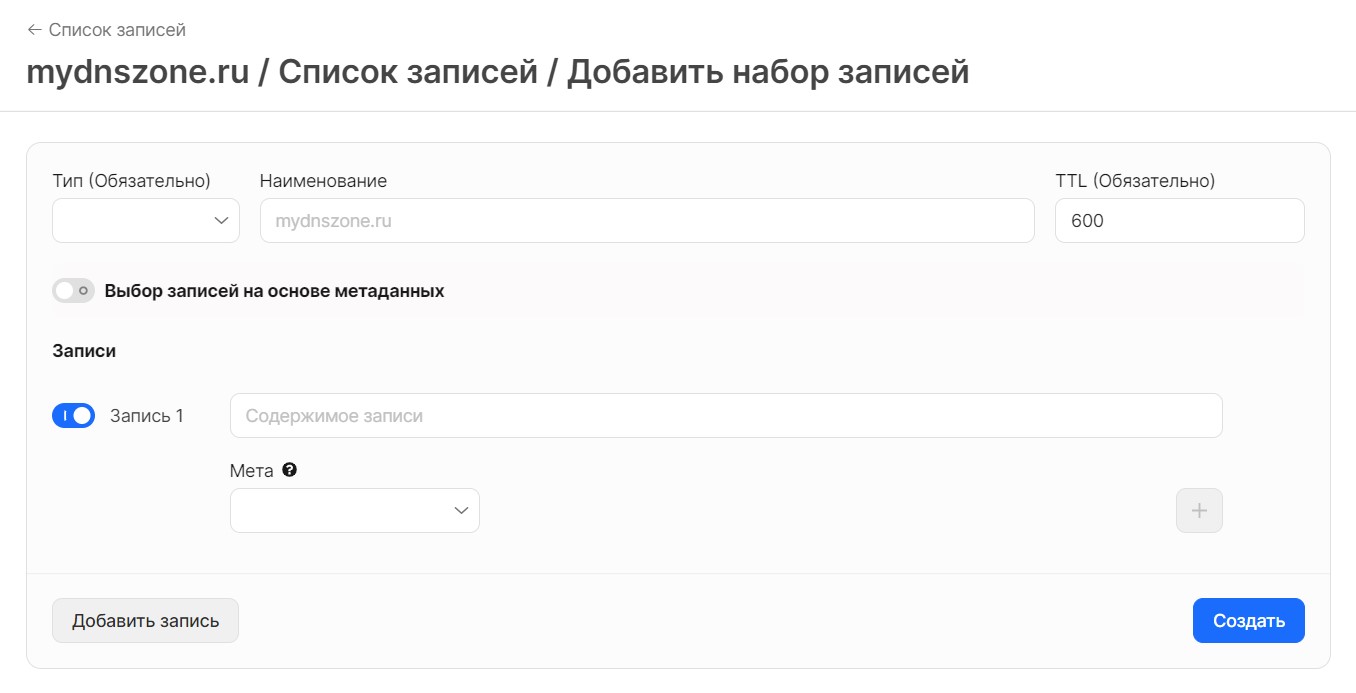
2. Выберите тип записи
В поле «Тип» выберите тип DNS-записи. Доступно семь типов:
А — определяет, какому IP-адресу соответствует домен. А-запись предназначена для IPv4 вида 128.128.128.128.
AAAA — определяет, какому IP-адресу соответствует домен. АААА-запись предназначена для IPv6 вида 7625:0d18:1fa3:07d7:1f44:8a2e:07a0:678h.
NS — определяет адреса DNS-серверов, обслуживающих домен.
CNAME — привязывает ресурсные записи одного домена к другому. Если вы укажете для site.com CNAME-запись со значением another.site.com, то при открытии site.com для него будут действовать те же DNS-записи, что и для another.site.com (например, он будет обращаться к тому же IP при наличии А/AAAA-записи у another.site.com).
MX — указывает сервер, который принимает почту для домена.
TXT — указывает вспомогательную информацию о домене. Например, вы можете указать правила SPF (Sender Policy Framework), которые определяют, с каких почтовых серверов разрешено получать почту.
SRV — указывает сервер, обеспечивающий работу тех или иных служб для домена.
CAA — определяет центры сертификации, которым разрешен выпуск SSL/TLS-сертификатов для определенного доменного имени или субдомена.
3. Укажите, к каким поддоменам (или основному домену) относится запись
В поле «Наименование» укажите, к какому домену или каким поддоменам относится запись. Чтобы добавить запись для:
Основного домена (apex/naked domain) — оставьте поле пустым.
Конкретного поддомена — введите имя этого поддомена (например, если на картинке выше ввести one, то запись будет создана для one.examplesite.co).
Всех поддоменов сразу (wildcard record) — поставьте звёздочку (*).
4. Укажите содержимое записи
Заполните поле «Содержимое записи». Введите значение, подходящее для вашего типа записи.
Тип записи | Значение |
A | IP-адрес (IPv4) сервера веб-страницы, которая будет открываться по имени вашего домена. |
AAAA | IP-адрес (IPv6) сервера веб-страницы, которая будет открываться по имени вашего домена. |
NS | Имя зоны, которой хотите делегировать ваш домен. |
CNAME | Домен или имя доменной зоны, на которые должен ссылаться ваш домен. |
MX | Имя почтового сервера, принимающего почту для вашего домена. |
SRV | Определяет местоположение (имя хоста и номер порта серверов) для некоторых служб. Имеет формат: _service._proto.name TTL class SRV priority weight port target, где:
В поле «Наименование» введите значения _service._proto.name, например: _sip._tcp.test.com. В поле «Содержимое записи» добавьте значения priority weight port target, например: 0 5 5060 sip.example.com. |
TXT | Текстовая информация, которую должна содержать запись. |
CAA | Определяет центры сертификации, которым разрешен выпуск SSL/TLS-сертификатов. Значение CAA-записи состоит из трех частей, которые разделены пробелом: CAA [flags] [tag] [value] Пример: 0 issue comodo.com |
SPF Wizard
Наш SPF Wizard поможет сгенерировать SPF-запись: вам нужно только подставить значения.
1) Для этого выберите тип записи TXT, а в поле «Содержимое записи» нажмите на иконку ···, затем перейдите в SPF Wizard.
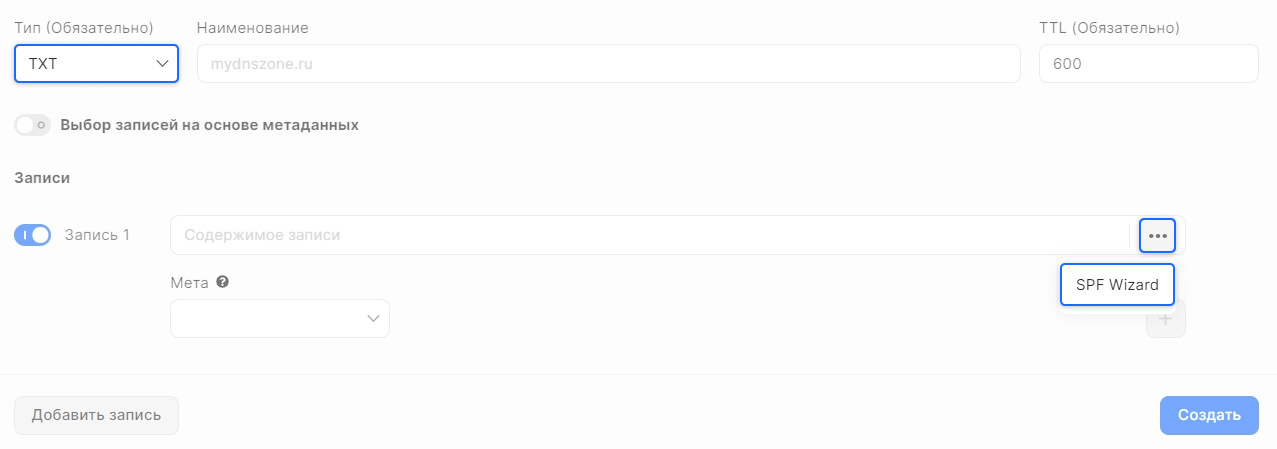
2) Заполните поля в появившемся окне визарда.
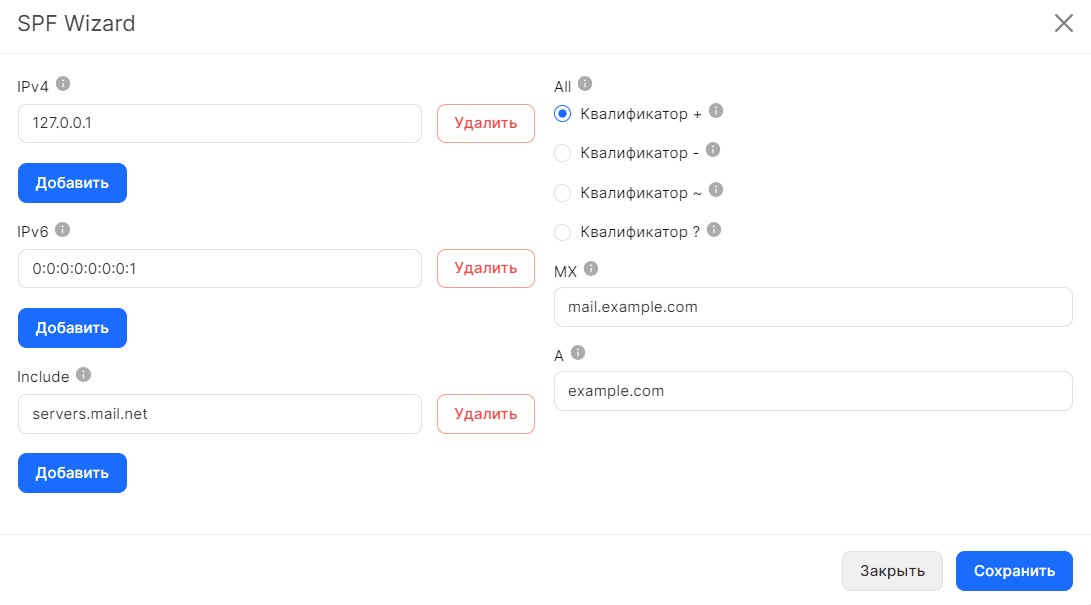
IPv4 — адрес IPv4 сервера или подсеть IPv4 в формате CIDR.
IPv6 — адрес IPv6 сервера или подсеть IPv6 в формате CIDR.
Include — сторонние разрешённые почтовые отправители на основе домена (например, servers.mail.net).
All — политика приёма электронной почты от прочих отправителей, определяемая квалификатором (+, -, ~ или ?).
Квалификатор — это необязательный префикс, который сообщает почтовым серверам получателей, какое действие нужно совершить в отношении писем, соответствующих механизмам в SPF-записи.MX — разрешённые почтовые серверы на основе записи MX домена (например, mail.example.com).
A — разрешённые почтовые серверы на основе доменного имени (например, example.com).
3) Нажмите Сохранить. Версия протокола “v=spf1” подставится автоматически.
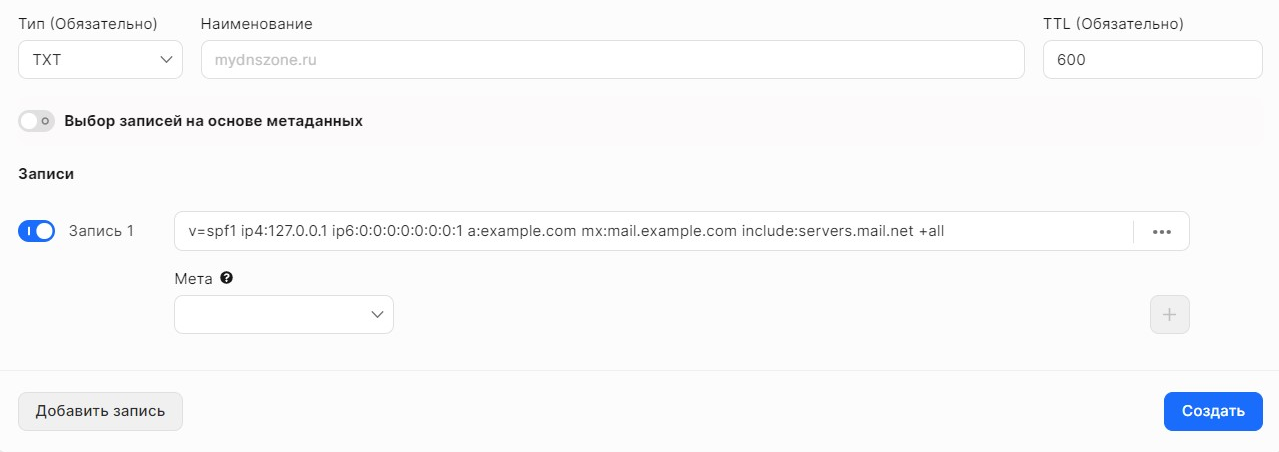
5. Укажите TTL
TTL (time to live) — это интервал в секундах, с которым серверы в интернете будут проверять, не изменились ли DNS-записи для вашего домена.
Пример: у A-записи установлен TTL 300. Вы поменяли значение этой записи с 128.0.0.8 на 127.0.0.7. В течение 5 минут при запросе вашего домена пользователи будут получать направление на сервер с IP 128.0.0.8 (это значение будет храниться в кэше рекурсивных DNS-серверов). Но спустя 5 минут DNS-сервер проверит настройки и увидит новое значение A-записи. Теперь при запросе вашего домена он станет направлять пользователей на сервер с IP 127.0.0.7.
6. Добавьте дополнительные записи выбранного типа (необязательный пункт)
Можно добавить сразу несколько записей одного типа к своему домену. Чтобы добавить ещё одну запись, нажмите Добавить запись. Появится новая строка, куда можно ввести значение второй записи и связанные с ней метаданные (метаданные описаны в пункте 7). Любую запись можно удалить, нажав кнопку — рядом.
7. Настройте балансировку (необязательный пункт)
Наш DNS-сервер может отдавать разным пользователям разные DNS-записи — например, направлять пользователей из Азии на азиатский сервер, а европейских на европейский. Это называется балансировкой. Чтобы включить балансировку, передвиньте ползунок «Выбор записей на основе метаданных». Если балансировка не нужна, оставьте ползунок выключенным и перейдите к пункту 8.
Балансировка работает на основе метаданных, которые вы прописываете для каждой записи. Можно добавить следующие типы данных:
asn — номер автономной системы
continents — континент
countries — страна
latlong — координаты широта (latitude) и долгота (longitude)
regions — названия регионов России, например, Москва и Московская область
fallback — метаданные для записи, которая будет отдаваться, если запрос не подходит под другие метаданные
backup — метаданные для резервной записи, которая будет использована в ответе при недоступности всех не резервных записей. Данный тип метаданных работает только при включённом переключателе Проверка доступности (DNS Failover)
notes — любые персональные комментарии; например, можно указать, город, имя дата-центра или кластера
weight — вес записи. По умолчанию для каждой ресурсной записи значение weight равно 50
Система будет проверять, соответствует ли пользователь указанным параметрам: если соответствует, отдаст запись, если нет — не отдаст. Например, вы можете привязать к записи метаданные типа «континент» со значением «Африка», и её получат только пользователи из Африки.
Доступно три вида балансировки: по координатам, по ASN/стране/континенту и по весу ресурса.
Балансировка по координатам (Geo Proximity)
Вы добавляете к каждой записи координату. При запросе домена пользователь получит запись, к координате которой находится ближе всего.
1. Чтобы использовать балансировку по координатам, передвиньте ползунок «Выбор записей на основе метаданных» и выберите пункт «на основании метаданных latlong (широта/долгота)».
2. В разделе Записи в поле «Мета» можно привязать три типа метаданных: latlong, backup, notes.
Добавьте к записям метаданные latlong (от англ. latitude and longitude — широта и долгота), то есть координаты.
При помощи иконки карты вы можете проверить, верно ли ввели координаты: кликните на неё, и увидите место, которому соответствуют ваши параметры.
3. (опционально) Чтобы добавить несколько метаданных к одной записи, нажмите кнопку + справа. Метаданные можно удалять с помощью кнопки —.
Пример. Ниже вы видите параметры, с которыми при обращении к test.mydnszone.ru система будет отдавать А-запись со значением 128.0.0.8 тем, кто находится ближе к координате 51.52318152049715/-0.13458412218999416 (центру Лондона), и А-запись со значением 127.0.0.7 — тем, кто ближе к 48.859741241898114/2.3415648470109653 (центру Парижа).
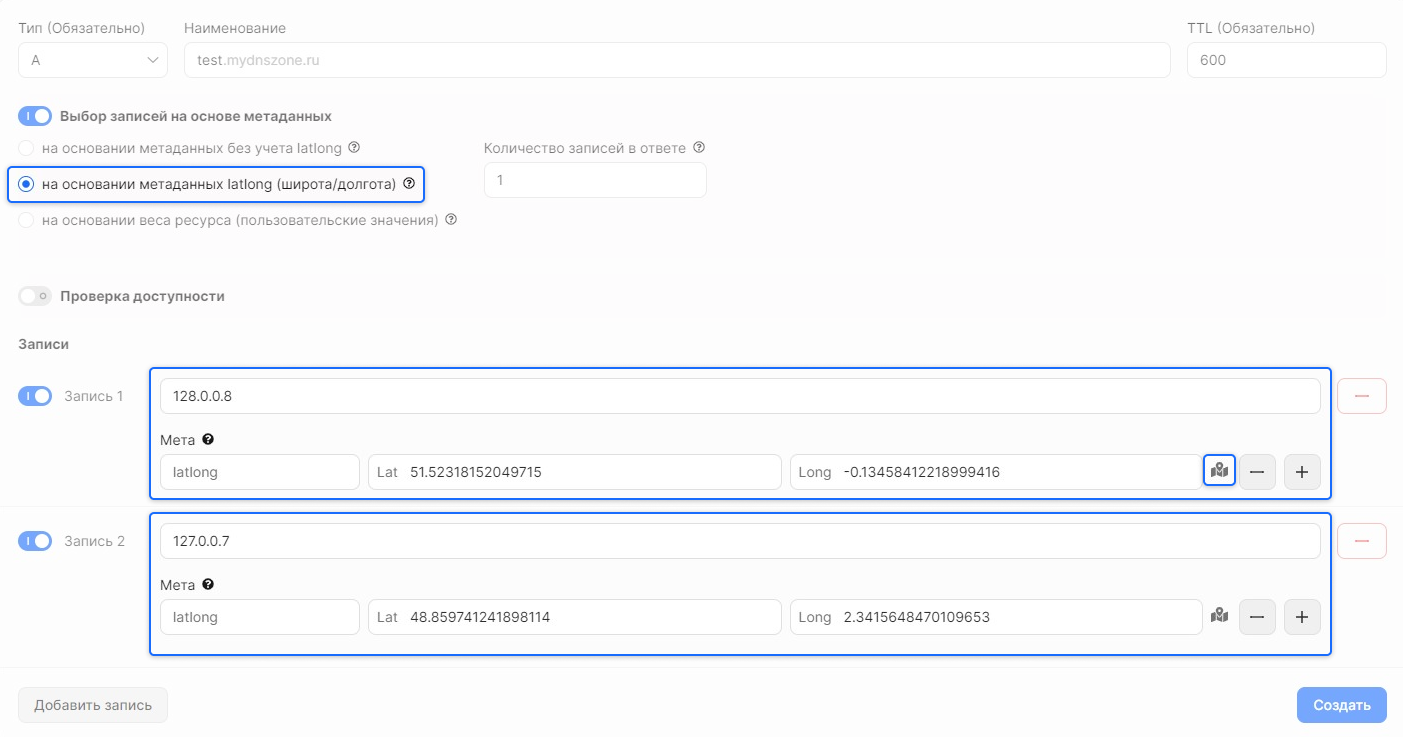
Настройка закончена. Как только вы завершите создание записей, балансировка заработает.
Балансировка по ASN, стране, региону или континенту (Geo DNS)
Вы привязываете к каждой записи метаданные разных видов. При запросе домена пользователь получит запись, под метаданные которой подходит.
1. Чтобы использовать балансировку по ASN, стране или континенту, передвиньте ползунок «Выбор записей на основе метаданных» и выберите пункт «на основании метаданных без учета latlong».
2. В разделе Записи в поле «Мета» можно привязать семь типов метаданных: asn, continents, countries, regions, fallback, backup, notes.
Укажите метаданные asn, continents, regions или countries для каждой записи и выберите необходимые значения.
3. (опционально) Чтобы добавить несколько метаданных к одной записи, нажмите кнопку + справа. Метаданные можно удалять с помощью кнопки —.
Система будет проверять, соответствует ли пользователь критериям из метаданных, в следующем порядке: ASN, страна, континент. Выбор ответа происходит так:
DNS-сервер получает запрос к домену, за чью зону ответственен.
Cервер сравнивает ASN пользователя с ASN из метаданных. При совпадении отдаёт подходящую запись.
Если данные ASN не подошли или не указаны в метаданных, сервер сравнивает страну пользователя со странами из метаданных. При совпадении отдаёт подходящую запись.
Если ASN и страна не подошли или не указаны в метаданных, сервер сравнивает континент пользователя с континентами из метаданных. При совпадении отдаёт подходящую запись.
Если пользователь не подходит по всем критериям выше, сервер отдаёт запись с метаданными fallback.
Пример. Пользователь из Дании с ASN 20001 делает запрос к mydnszone.ru. Наш DNS-сервер сработает так:
Сравнит ASN пользователя с ASN из метаданных. Номера верхней (123456) и нижней (321654) записей, не совпадают с номером пользователя (20001), никакая запись не отдаётся.
Сравнит страну пользователя с указанными в метаданных. Страна указана только у нижней записи (Финляндия), она не совпадает со страной пользователя (Дания), нижняя запись не отдаётся.
Сравнит континент пользователя с указанными в метаданных. Континент указан только у верхней записи (Европа), он совпадает с континентом пользователя (Европа). Отдаётся верхняя запись, пользователь получает направление на IP 128.0.0.8.
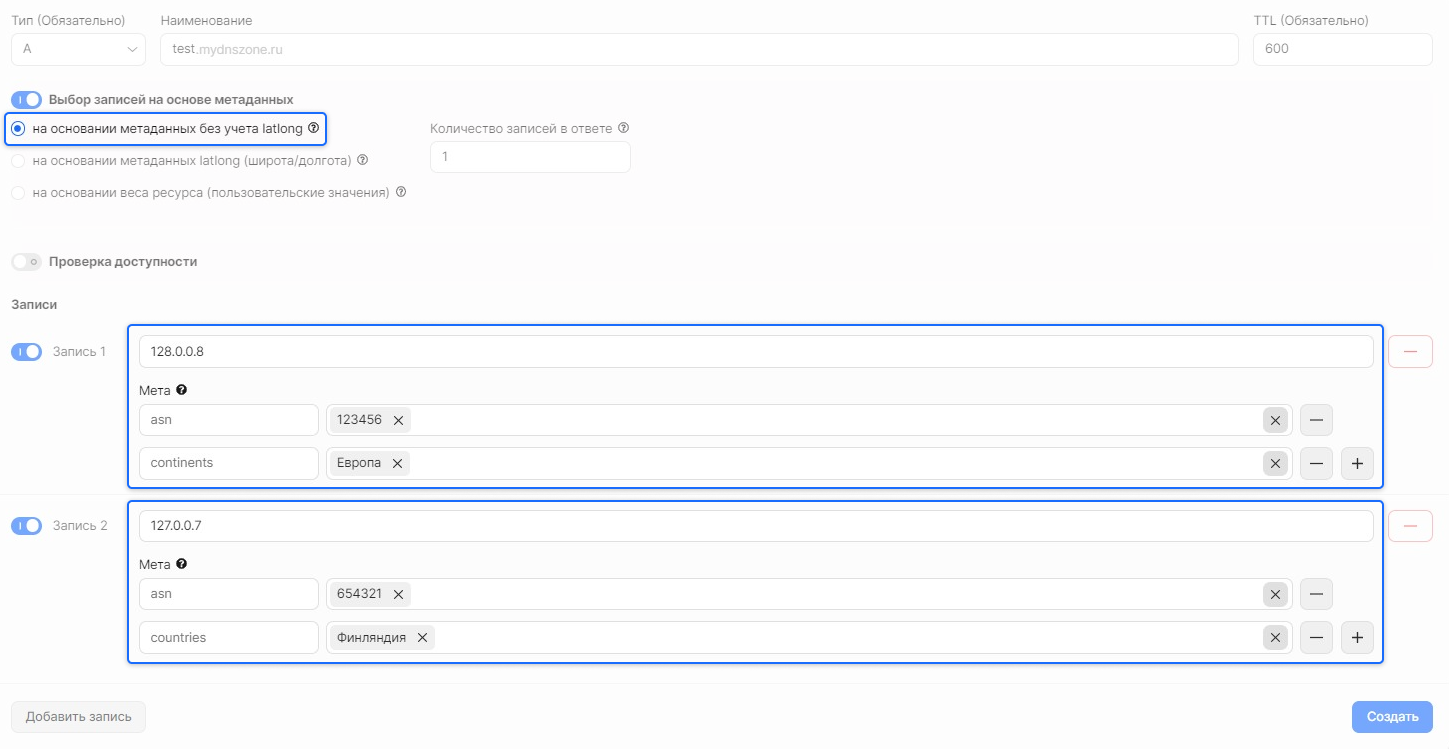
Балансировка по весу ресурса
Вы указываете вес для каждой записи. При запросе ресурса пользователь получит запись, которая в тот момент попала в выборку. Вероятность попадания рассчитывается как отношение веса записи к общей сумме весов.
Используйте опцию, чтобы распределять нагрузку на источники статистически корректно.
1. Чтобы настроить балансировку по весам, передвиньте ползунок «Выбор записей на основе метаданных» и выберите пункт «на основании веса ресурса (пользовательские значения)».
2. В разделе Записи в поле «Мета» можно привязать три типа метаданных: weight, backup, notes.
Добавьте метаданные weight для каждой записи и укажите её вес в появившемся поле (принимаются только целочисленные значения). По умолчанию для каждой ресурсной записи значение weight равно 50.
3. (опционально) Чтобы добавить несколько метаданных к одной записи, нажмите кнопку + справа. Метаданные можно удалять с помощью кнопки —.
Пример. У вас есть три сервера: один обрабатывает 100 запросов в минуту, второй — 300 запросов, а третий — 600 запросов. Для оптимизации вам необходимо направить на один источник 10% всех запросов, на второй — 30%, а на третий — 60%.
Для этого нужно создать три записи и присвоить им значения weight:
a.website.com ➝ weight = 10
b.website.com ➝ weight = 30
c.website.com ➝ weight = 60
Сумма весов составит 100, следовательно, вероятность выдачи на основании веса составит:
a.website.com ➝ 10%
b.website.com ➝ 30%
c.website.com ➝ 60%
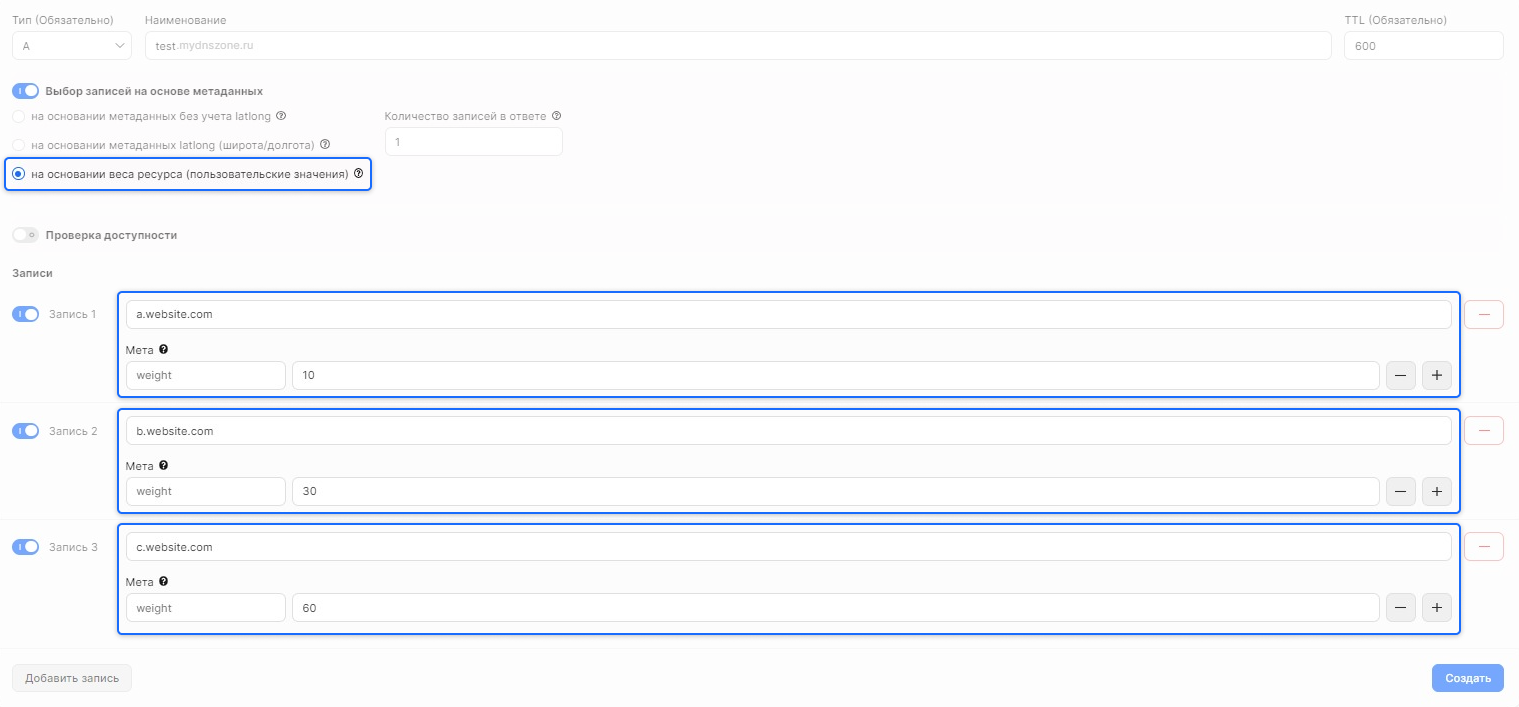
Обратите внимание:
Опция «на основании веса ресурса (пользовательские значения)» не может быть включена одновременно с опциями «на основании метаданных без учета latlong» и «на основании метаданных latlong (широта/долгота)».
При выборе опции «на основании веса ресурса (пользовательские значения)» любые другие метаданные (напр., latlong, countries и другие) будут проигнорированы при формировании ответа на запрос ресурсных записей.
Если выбрана любая балансировка, кроме балансировки по весу, мета weight будет игнорироваться.
8. Укажите максимальное количество ответов (необязательный пункт)
Если используете балансировку, заполните поле «Количество записей в ответе». В нём вы указываете, сколько записей одного типа можно отдать пользователю.
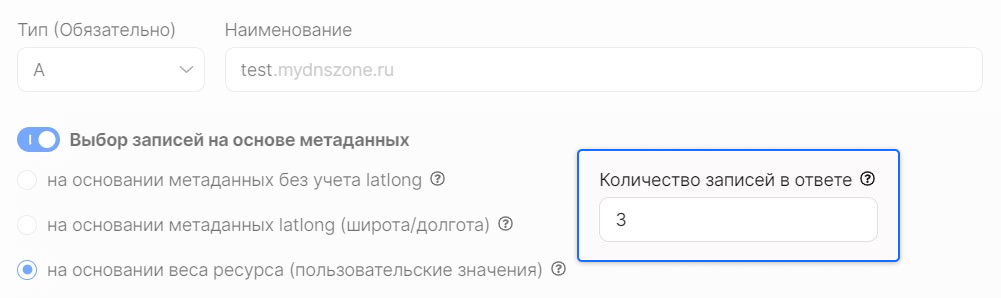
Пример, балансировка по ASN/стране/континенту. В результате балансировки оказалось, что пользователю подходит сразу четыре A-записи. Если вы указали в «Количестве записей в ответе» число «2», наш DNS-сервер отдаст только две A-записи. Эти записи будут выбраны из подходящих четырёх случайным образом.
Пример, балансировка по координатам. Пользователю доступны четыре A-записи с разными координатами, а в «Количестве записей в ответе» указано число «2». Наш DNS-сервер отдаст две записи с ближайшими координатами.
9. Завершите настройку и создайте ресурсные записи
После завершения настроек нажмите кнопку Создать. DNS-записи с указанными параметрами будут созданы.
